Czytanie artykułów na stronach internetowych często jest bardzo męczące, ze względu na przeładowanie informacjami i reklamami. Dlatego przy czytaniu dłuższych tekstów warto jest użyć trybu czytania. Wielu ludzi korzysta z tabletów, aby czytać wiadomości, artykuły, czy nawet całe książki, bo taki sposób czytania jest po prostu wygodny. Wersja Touch Internet Explorera 11 sprawdza się wyjątkowo dobrze dzięki trybowi czytania. Oto jak go włączyć
1. Poczekaj, aż strona internetowa w pełni się załaduje
Otwórz artykuł online w Internet Explorerze 11 i poczekaj, aż załaduje się on całkowicie. Poznasz to po ikonie na pasku statusu.

2. Otwórz tryb czytania
Jeśli strona skończyła się wczytywać, pokaże się przycisk z ikoną książki po prawej stronie od paska adresu. Dotknij go, aby włączyć tryb czytania.
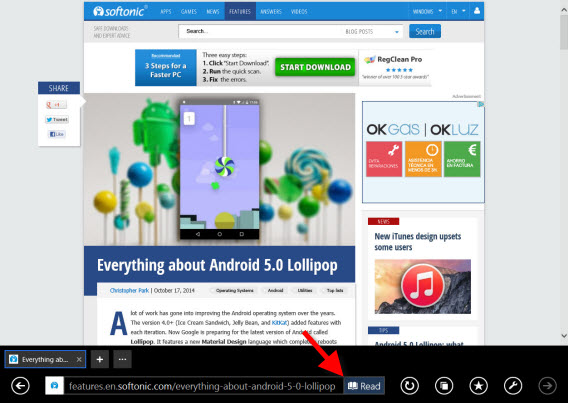
W trybie czytania, widzisz jedynie artykuł. Wszystkie inne elementy strony, w tym również reklamy, zostają przez Internet Explorer ukryte. Skorzystaj z gestów dotykowych, aby przesuwać stronę. 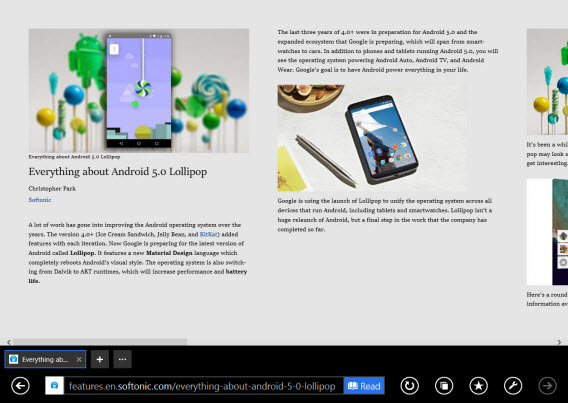
Tryb czytania w Internet Explorerze sprawdza się świetnie, szczególnie w przypadku dłuższych tekstów. Widok nie jest przeładowany elementami graficznymi, dzięki czemu można skupić się na czytaniu. Aplikacja w wersji na Windows 8.1 dodatkowo wprowadza opcję stworzenia listy rzeczy, które chcesz przeczytać oraz ulepszony tryb Snap.
Szukasz więcej porad dla Windows? Sprawdź inne nasze artykuły.

